Apa itu ReadyBoost?
ReadyBoost adalah fitur disk cache di Windows yang memanfaatkan flash memory seperti USB Flashdisk, SD Card, CompactFlash, bahkan SSD internal untuk meningkatkan performa PC.
Bagaimana Cara Kerja ReadyBoost?
ReadyBoost bekerja selaras dengan SuperFetch. SuperFetch akan memonitor program yang berjalan dan secara otomatis menyimpan berbagai file dan libraries aplikasi tersebut ke RAM. Karena kecepatan RAM lebih tinggi daripada hardisk, maka saat dijalankan aplikasi tersebut akan berjalan dengan lebih cepat. RAM akan terpakai dengan optimal karena RAM yang kosong akan diisi dengan cache aplikasi yang kamu gunakan.
ReadyBoost memiliki cara kerja yang sama persis, hanya saja dia tidak menyimpan cache di RAM melainkan di flash memory. Jika kamu menghubungkan flashdisk ke PC dan mengaktifkan ReadyBoost, maka Windows akan menyimpan data dari SuperFetch ke flashdisk sehingga memory sistem menjadi lebih kosong dan bisa digunakan untuk proses lainnya.
Benarkah ReadyBoost Bisa Mempercepat Komputer?
Meskipun secara teoritis ReadyBoost bisa membuat aplikasi dan komputer berjalan dengan lebih cepat, namun ada batasan-batasan yang menentukannya. ReadyBoost Bisa Mempercepat Komputer Jika:
1. Hardisk komputer berkecepatan rendah
Jika hardisk memiliki kecepatan yang rendah (dibawah 7200 RPM), maka peningkatan performa ReadyBoost akan sangat terasa. Namun jika hardisk memiliki kecepatan 7200 – 10000 RPM peningkatan ini tidak begitu terlihat. Apalagi jika hardisk kamu menggunakan SSD yang kecepatannya melebihi kecepatan flash memory, maka menggunakan ReadyBoost malah akan menurunkan performa komputer kamu. Beruntung Windows cukup pintar dengan mematikan ReadyBoost secara default jika hardisk komputer terdeteksi bertipe SSD.
2. Flashdisk yang digunakan memiliki kecepatan tinggi
Setiap flashdisk atau flash memory memiliki kualitas dan kecepatan yang berbeda-beda. Flashdisk dengan harga yang murah biasanya cenderung memiliki kecepatan yang rendah, dan flashdisk tipe ini tidak cocok digunakan untuk ReadyBoost.
3. Flash memory terhubung ke port yang berkecepatan tinggi
Port flash memory yang digunakan harus port yang berkecepatan tinggi diantara port lain yang tersedia. Misalnya saja jika kamu menggunakan SD card untuk ReadyBoost, maka sebaiknya menggunakan internal card reader daripada eksternal card reader. Jika kamu menggunakan Flashdisk, pastikan kamu langsung menancapkan ke port USB komputer dan tidak melalui USB hub.
4. Jumlah RAM PC terbatas
Efek ReadyBoost sangat terasa ketika PC memiliki jumlah RAM yang terbatas. Misalnya saja Windows 7 dengan RAM 1GB saat di ReadyBoost bakal terasa peningkatan performanya daripada Windows 7 dengan RAM 4GB yang di ReadyBoost. Hal ini karena kecepatan RAM lebih tinggi daripada flash memory dan jika PC memang memiliki jumlah RAM yang cukup, maka membiarkan cache disimpan di RAM adalah pilihan yang lebih tepat.
Jika komputer kamu memiliki kondisi sepeti diatas maka ReadyBoost bakal mampu meningkatkan performanya secara signifikan.
Tetapi jika komputer kamu menggunakan SSD atau memiliki RAM berlebih, maka sebaiknya kamu tidak mengaktifkan fitur tersebut karena bisa jadi malah akan membuat performa komputer kamu kurang optimal.
Bagaimana Cara mengaktifkan ReadyBoost?
Pertama siapkan dulu flash memory (bisa USB flashdisk, SD card, atau SSD eksternal), lalu format dengan file system NTFS. Jika formatnya masih FAT32 maksimal space yang bisa digunakan hanya 4GB saja, sedangkan jika NTFS bisa sampai 32GB.
Setelah itu klik kanan drive flash memory tersebut dan pilih properties.
Pada tab ReadyBoost pilih Use this Device jika ingin menjadikan flash memory tersebut sebagai ReadyBoost sementara, atau pilih Dedicate this device to ReadyBoost untuk menjadikan flash memory tersebut khusus untuk keperluan ReadyBoost saja.
Setelah itu klik Apply dan OK.
Sumber artikel : WinPoin
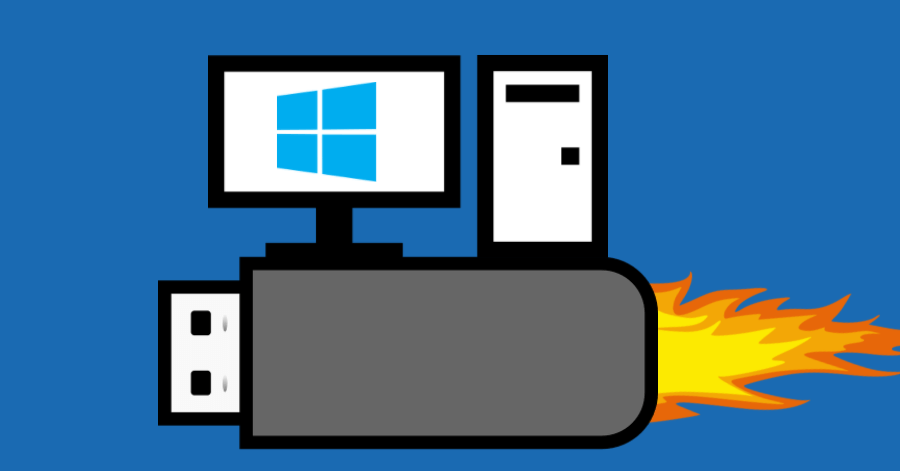




Komentar
Posting Komentar
Mari kita saling berdiskusi dikolom komentar